Thông tin liên hệ
- 036.686.3943
- admin@nguoicodonvn2008.info

Windows 10 có một tính năng cho phép bạn xem mức sử dụng dữ liệu mạngcủa PC trong 30 ngày qua. Việc sử dụng dữ liệu được chia thành từng mục trên mỗi loại mạng (ví dụ mạng Wifi hoặc mạng dây) và mức sử dụng của từng ứng dụng.
Bắt đầu với Windows build 18956, việc sử dụng dữ liệu mạng hiện đã được kết hợp để hiển thị trên trang trạng thái mạng. Bài viết này sẽ chỉ cho bạn cách reset số liệu sử dụng dữ liệu mạng về 0 khi cần trên Windows 10.
Lưu ý: Bạn phải đăng nhập với tư cách quản trị viên để có thể reset việc sử dụng dữ liệu mạng.
Lưu ý: Tùy chọn này trong Settings chỉ có bắt đầu từ phiên bản Windows 10 build 16199.
Bước 1. Mở Settings và click vào icon Network & Internet.
Bước 2. Click vào Data usage ở bên trái và click vào mạng cụ thể hoặc liên kết View usage per app ở bên phải.
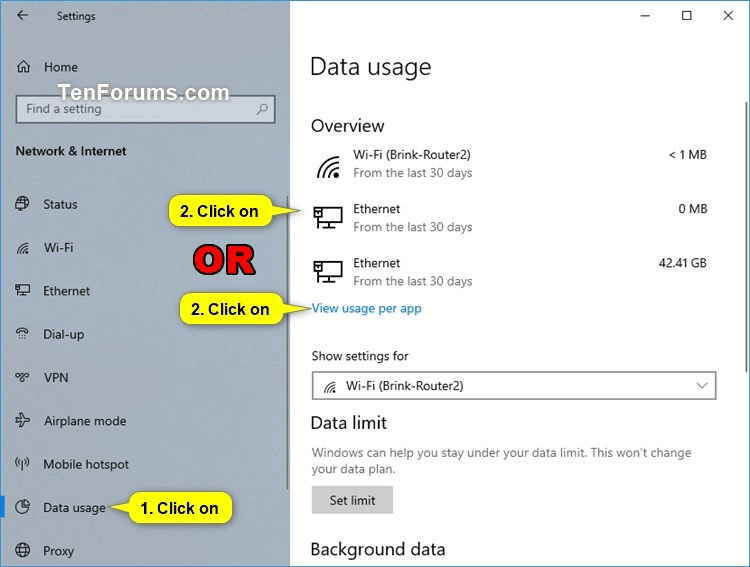
Lưu ý: Bắt đầu với Windows 10 build 18956, bạn cần click vào icon Status ở bên phải và click vào nút Data usage của mạng bạn chọn ở bên phải.
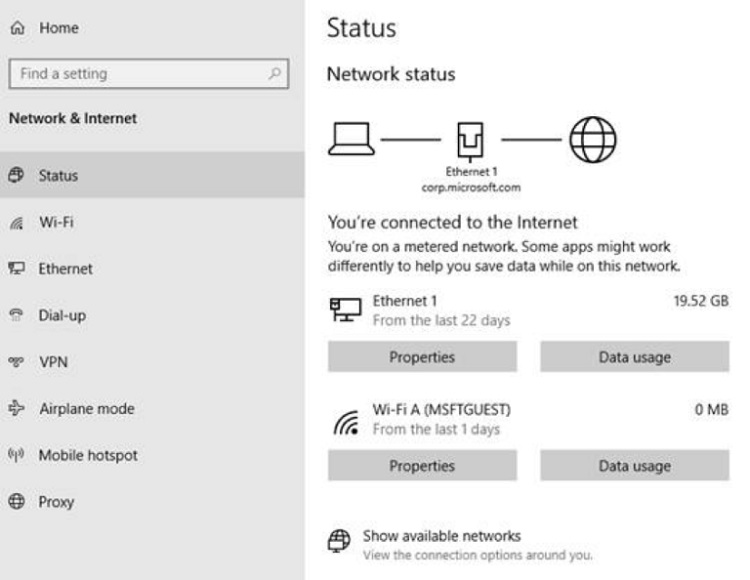
Bước 3. Chọn mạng (ví dụ Wifi) bạn muốn reset dữ liệu trong phần Show usage from và click vào nút Reset usage stats.
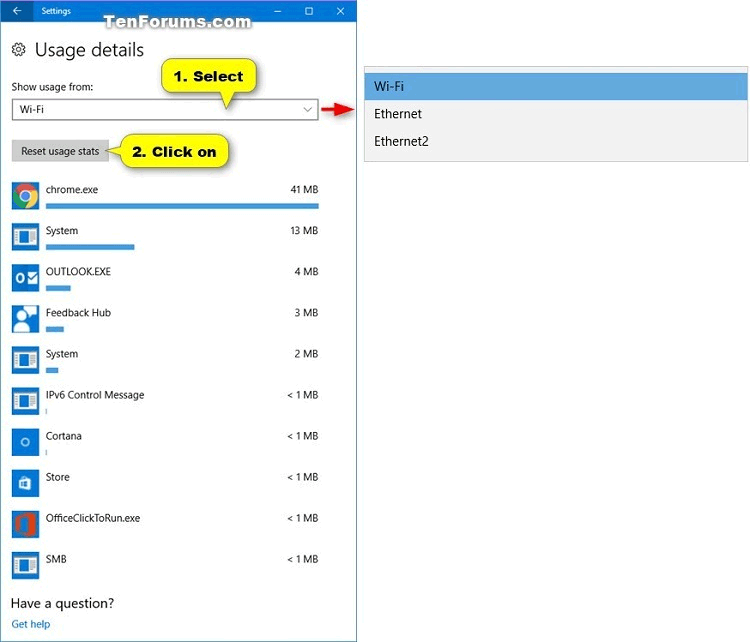
Bước 4. Click vào Reset để xác nhận muốn thiết lập lại việc sử dụng dữ liệu mạng.
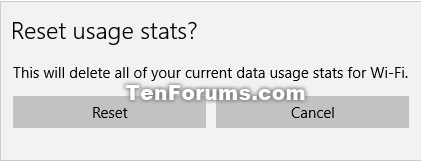
Bước 5. Dữ liệu sử dụng mạng được chọn (ở đây là Wifi) sẽ được reset.
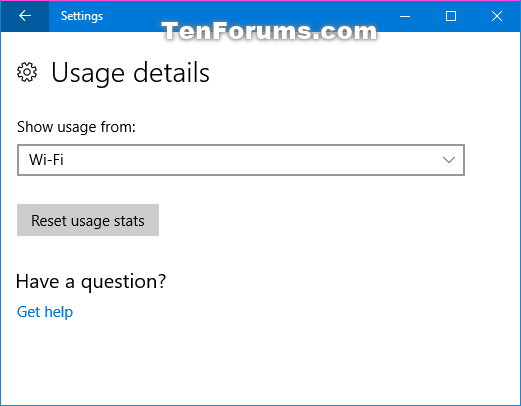
Bước 6. Nếu muốn reset dữ liệu sử dụng của mạng khác (mạng dây), lặp lại Bước 3 ở trên để chọn nó. Nếu không hãy đóng Settings lại.
Bước 1. Tải file .bat theo liên kết bên dưới.
https://www.tenforums.com/attachments/tutorials/226501d1551900852-reset-network-data-usage-windows-10-a-reset_network_data_usage_stats.bat
Dưới đây là nội dung của file .bat, bạn có thể tham khảo.
Code:
powershell -windowstyle hidden -command "Start-Process cmd -ArgumentList '/s,/c,net stop DPS > NUL 2>&1 & DEL /F /S /Q /A "%windir%\System32\sru\*" & net start DPS > NUL 2>&1' -Verb runAs"
Bước 2. Lưu file .bat về desktop.
Bước 3. Mở khóa file .bat.
Bước 4. Chạy file .bat.
Bước 5. Khi thông báo UAC hiện ra, click vào Yes để đồng ý chạy file bat. với quyền quản trị.
Bước 6. Bạn sẽ thấy cửa sổ Command Prompt nhanh chóng mở và đóng để reset số liệu sử dụng dữ liệu mạng.
Bước 1. Mở Command Prompt với tư cách quản trị.
Bước 2. Sao chép và dán lệnh sao vào Command Prompt và nhấn Enter sau mỗi lệnh.
net stop DPS
DEL /F /S /Q /A "%windir%\System32\sru\*"
net start DPS
Bước 3. Khi hoàn thành, bạn có thể đóng Command Prompt nếu muốn.
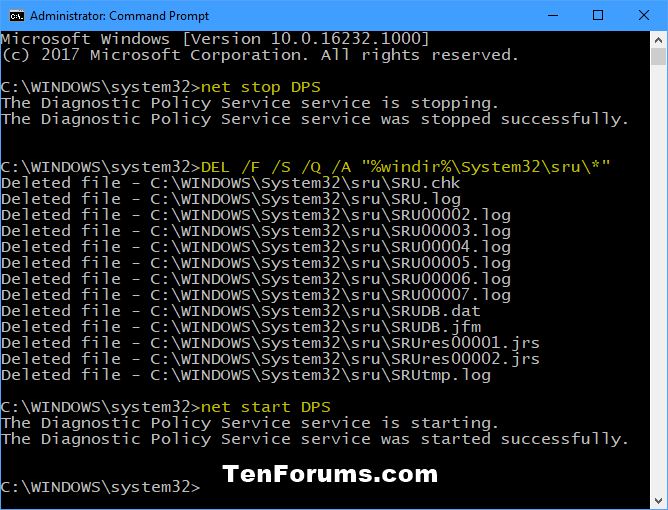
Bước 1. Thực hiện một trong hai hành động dưới đây để loại bỏ hoạt động mạng.
Tạm thời vô hiệu hóa tất cả các adapter mạng đang hoạt động và đóng bất cứ ứng dụng đang truy cập mạng.
Hoặc
Khởi động Windows 10 trong chế độ Safe mode không có mạng.
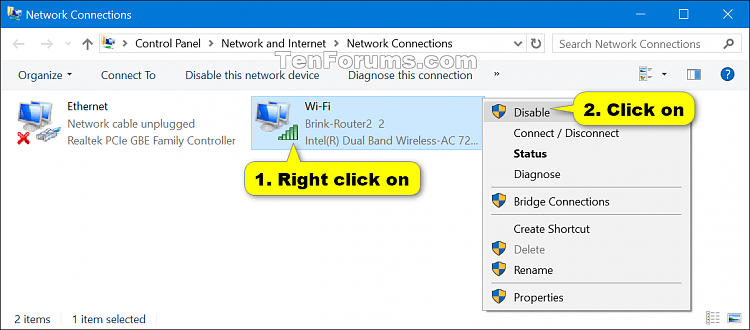
Bước 2. Mở File Explorer, duyệt đến thư mục C:\Windows\System32\sru và mở nó.
Bước 3. Xóa tất cả nội dung trong thư mục sru. Đảm bảo không xóa thư mục sru.
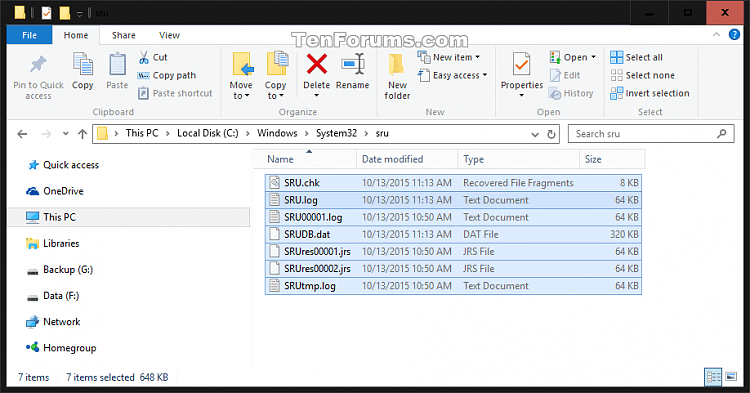
Bước 4. Kích hoạt adapter mạng hoặc khởi động Windows ở chế độ bình thường.
Vậy là bạn đã thực hiện xong việc reset dữ liệu sử dụng mạng trên Windows 10.
Chúc các bạn thực hiện thành công!
Nguồn tin: Quantrimang.com
Ý kiến bạn đọc
Những tin mới hơn
Những tin cũ hơn
 Cách chỉnh độ rộng tự động trên Excel
Cách chỉnh độ rộng tự động trên Excel
 Kiểu dữ liệu trong Python: chuỗi, số, list, tuple, set và dictionary
Kiểu dữ liệu trong Python: chuỗi, số, list, tuple, set và dictionary
 Cách giãn dòng trong Word 2016, 2019, 2010, 2007, 2013
Cách giãn dòng trong Word 2016, 2019, 2010, 2007, 2013
 Cách hiển thị My Computer, This PC trên Desktop của Windows 10
Cách hiển thị My Computer, This PC trên Desktop của Windows 10
 8 tính năng Microsoft Office giúp bạn cắt giảm hàng giờ làm việc
8 tính năng Microsoft Office giúp bạn cắt giảm hàng giờ làm việc
 Cách xem mật khẩu Wifi đã lưu trên Windows
Cách xem mật khẩu Wifi đã lưu trên Windows
 Cách kết nối Google Drive với Grok Studio
Cách kết nối Google Drive với Grok Studio
 Việc chuyển sang Google Public DNS trên router và PC giúp cải thiện tốc độ Internet như thế nào?
Việc chuyển sang Google Public DNS trên router và PC giúp cải thiện tốc độ Internet như thế nào?
 Những bản mod thiết yếu giúp Windows 11 trở nên hữu ích hơn
Những bản mod thiết yếu giúp Windows 11 trở nên hữu ích hơn
 Cách đồng bộ Microsoft Forms với Excel
Cách đồng bộ Microsoft Forms với Excel
 Hướng dẫn tạo theme AI cho Outlook
Hướng dẫn tạo theme AI cho Outlook
 Hàm DATEPART trong SQL Server
Hàm DATEPART trong SQL Server
 Hướng dẫn xem lại nhà cũ trên Google Maps
Hướng dẫn xem lại nhà cũ trên Google Maps
 Tôi từng thương em
Tôi từng thương em
 Cách chèn, viết biểu tượng mũi tên (↑↓←↕↔→↘↗↙↖) trong Word
Cách chèn, viết biểu tượng mũi tên (↑↓←↕↔→↘↗↙↖) trong Word
 Cấu hình Resident Evil Requiem PC
Cấu hình Resident Evil Requiem PC
 Cách tận dụng tab Performance trong Task Manager
Cách tận dụng tab Performance trong Task Manager
 Rời bỏ mối quan hệ bạn bè độc hại
Rời bỏ mối quan hệ bạn bè độc hại
 Hướng dẫn sử dụng Photoshop cho người mới
Hướng dẫn sử dụng Photoshop cho người mới
 Cách sửa lỗi AutoCAD bị giật, lag
Cách sửa lỗi AutoCAD bị giật, lag
